小米手机投屏到笔记本 小米手机投屏到电脑教程
更新时间:2024-03-01 11:07:35作者:yang
在数字化时代,移动设备已经成为人们生活中不可或缺的一部分,作为一款颇受欢迎的智能手机品牌,小米手机在市场上拥有着大量的用户。而随着科技的不断进步,小米手机也提供了诸多便利的功能,其中投屏到笔记本或电脑的功能便是其中之一。通过简单的操作,用户可以将小米手机上的内容投射到笔记本或电脑屏幕上,方便进行展示或分享。接下来我们将详细介绍小米手机投屏到笔记本或电脑的教程,让您能够轻松掌握这一便捷功能。
具体方法:
1.首先我们要保证电脑和手机是连得同一网络,打开电脑。点击左下角的“开始”——设置;
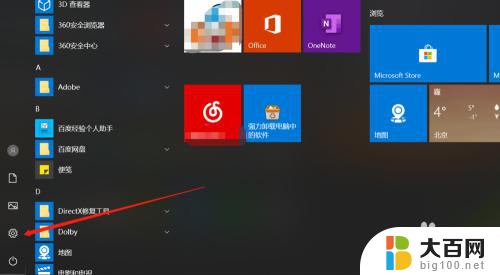
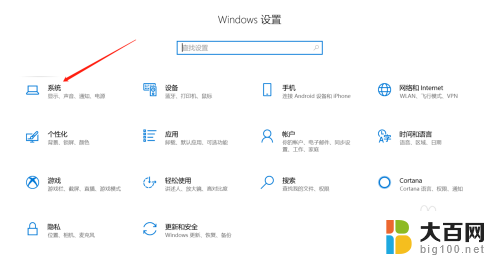
2.在设置界面的左侧列表选择“投影到此电脑”;
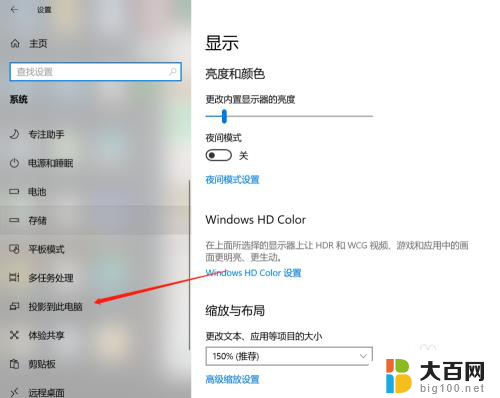
3.将右侧的3个选项栏功能全部打开,关闭只有连接电源时才能投影功能;

4.接下来进行手机端操作,打开设置,选择更多连接方式;
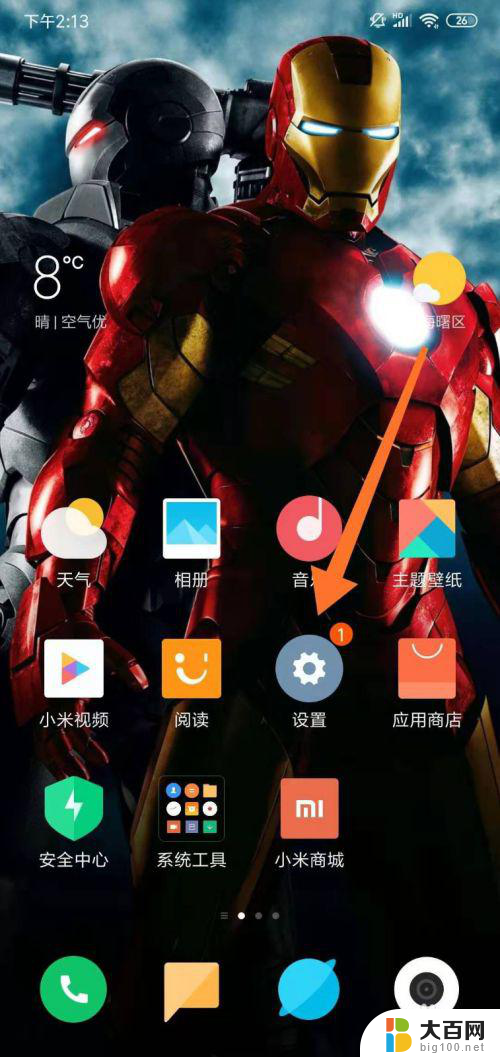
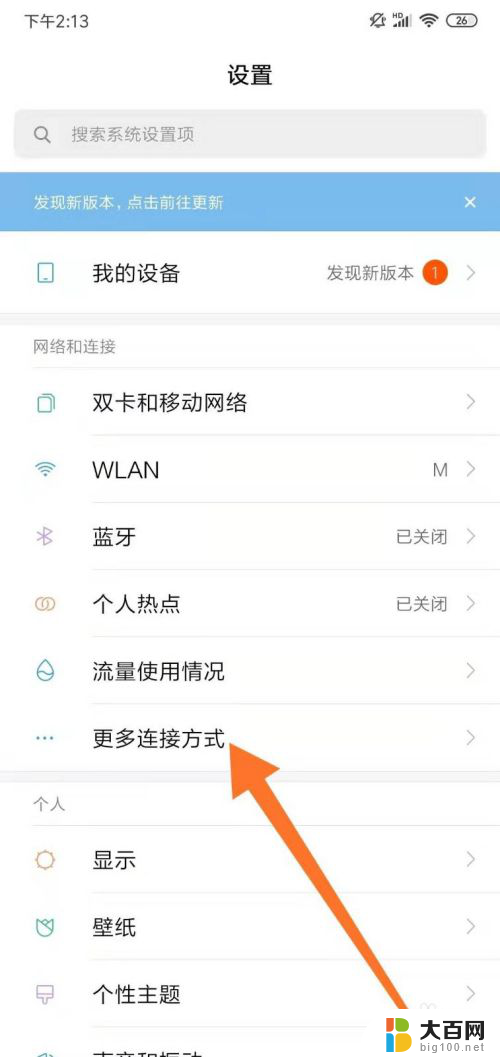
5.在页面中选择“无线显示”,打开后系统就会系统搜索。找到我们要连接的设备;
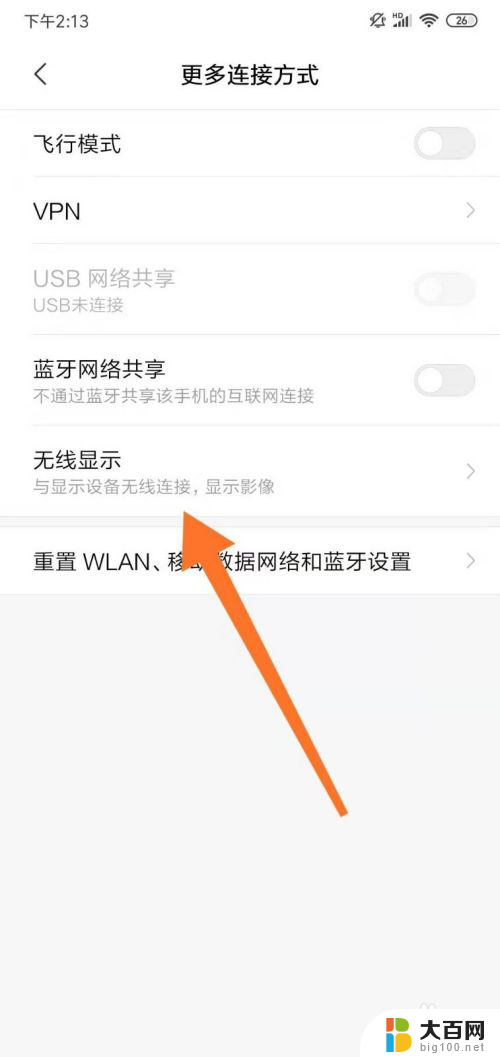
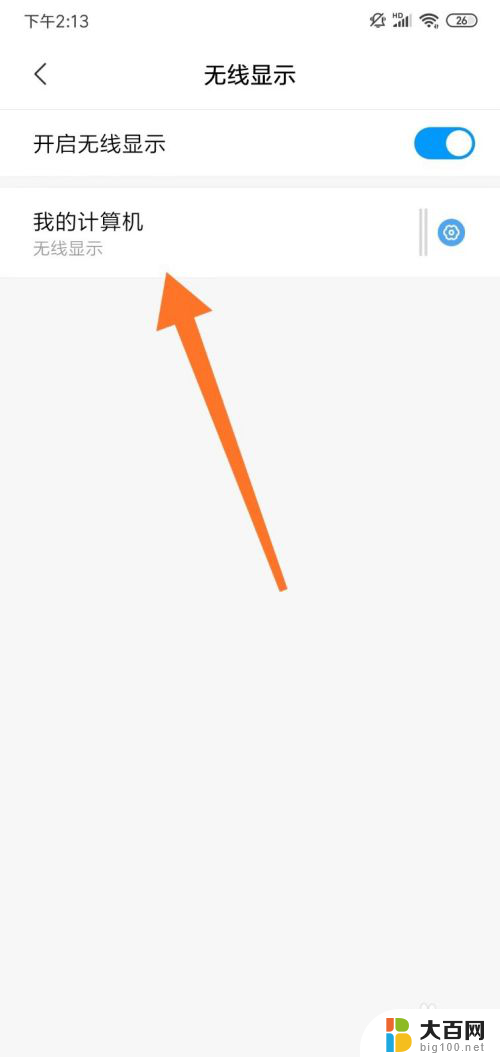
6.找到设备后,在电脑端就会弹出界面。提供我们PIN码信息,我们在手机端输入;
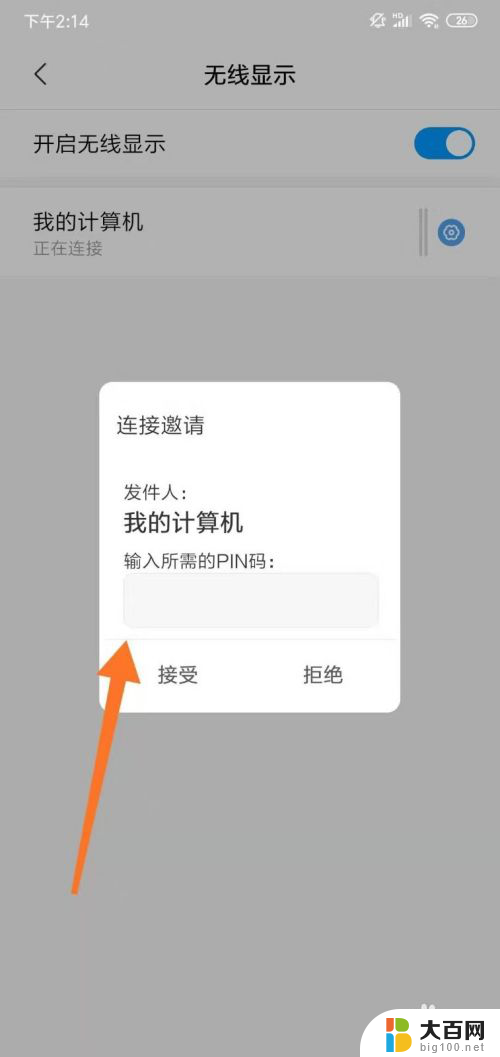
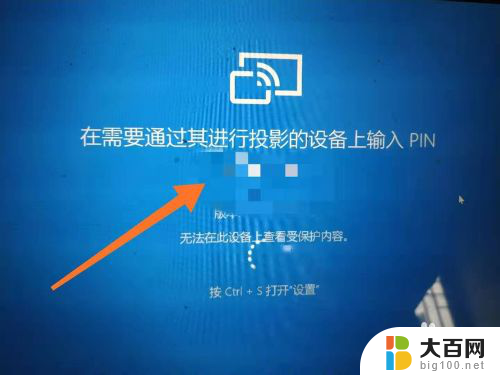
7.这样手机就能投屏到电脑了;
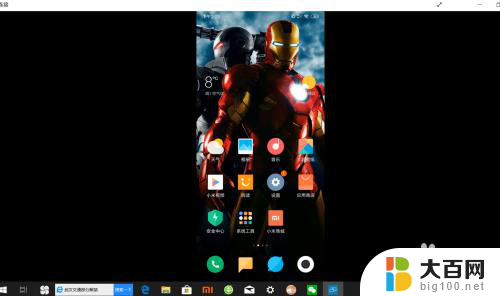
8.总结:
1、手机电脑连接同一无线,电脑端“开始”——设置;
2、“投影到此电脑”;
3、3个选项栏功能全部打开;
4、手机端:设置,选择更多连接方式;
5、“无线显示”,点击设备;
6、输入PIN码完成连接。
以上就是小米手机投屏到笔记本的全部内容,如果你遇到这种情况,可以按照以上方法来解决,希望对大家有所帮助。
小米手机投屏到笔记本 小米手机投屏到电脑教程相关教程
- 红米笔记本怎么投屏 小米手机投屏到电脑的教程
- 小米笔记本投屏到小米电视 小米笔记本电脑投影设置到小米电视
- 小米10s怎么投屏电脑 小米手机投屏到电脑的方法
- 小米手机 投屏到电脑 小米手机如何使用投屏功能到电脑
- 红米手机怎么投屏到电脑上面 小米手机如何通过数据线投屏到电脑
- 小米笔记本可以投屏吗 小米笔记本电脑无线投影到小米电视
- 小米笔记本投屏到电视机 笔记本电脑如何连接小米电视进行无线投影
- 小米11怎么投屏到电脑 MIUI11如何投屏到笔记本电脑
- 小米盒子无线投屏 小米盒子怎么用手机投屏
- 红米笔记本投屏小米电视 小米笔记本电脑如何连接小米电视投影
- 苹果进windows系统 Mac 双系统如何使用 Option 键切换
- win开机不显示桌面 电脑开机后黑屏无法显示桌面解决方法
- windows nginx自动启动 Windows环境下Nginx开机自启动实现方法
- winds自动更新关闭 笔记本电脑关闭自动更新方法
- 怎样把windows更新关闭 笔记本电脑如何关闭自动更新
- windows怎么把软件删干净 如何在笔记本上彻底删除软件
电脑教程推荐